Uporabniški priročnik za uro Apple Watch
- Dobrodošli
- Novosti
-
- Spreminjanje nastavitev
- Sprememba jezika in usmerjenost
- Prilagajanje svetlosti in velikosti besedila
- Prilagajanje glasnosti in haptike
- Izberite alarmne zvoke in haptika
- Odstranjevanje, zamenjava in zapenjanje paščkov za uro
- Organiziranje aplikacij
- Oglejte si nastavitve aplikacije in shrambo
- Posodobitev računa Apple
- Tek z uro Apple Watch
-
- Alarmi
- Zvočne knjige
- Kisik v krvi
- Kalkulator
- Koledar
- Daljinec kamere
- EKG
- Zdravila
- Memoji
- Prepoznavanje glasbe
- News
- Predvaja se
- Daljinec
- Bližnjice
- Sirena
- Borza
- Štoparica
- Plimovanje
- Časovniki
- Uporaba aplikacije Nasveti
- Prevajanje
- Vitalne funkcije
- Glasovni zapiski
- Voki-toki
-
- Več o aplikaciji Denarnica Apple
- Nastavitev storitve Apple Pay
- Uporaba funkcije Apple Pay za brezplačna plačila
- Uporaba kartice Apple Cash
- Uporaba kartice Apple Card
- Uporaba prepustnic
- Uporaba darilnih kartic
- Vozovnice
- Uporaba vozniškega dovoljenja ali osebne izkaznice
- Doma, hotelska soba in ključi za vozila
- Kartice cepljenja
- Svetovna ura
-
- Pomembne varnostne informacije
- Pomembne informacije o ravnanju
- Nepooblaščena sprememba watchOS
- Informacije za ravnanje s paščkom
- Izjava o skladnosti FCC
- Izjava o skladnosti ISED Canada
- Podatki o ultraširokopasovni povezavi
- Informacije o laserju razreda 1
- Podatki o odlaganju in recikliranju
- Apple in okolje
- Avtorske pravice in blagovne znamke
Spremenite številčnico ure Apple Watch
Prilagodite številčnico ure Apple Watch po svojih željah, da bo prikazovala vse funkcije, ki jih potrebujete. Izberite slog, prilagodite barve in funkcije ter številčnico dodajte v svojo zbirko. Med številčnicami lahko poljubno preklapljate, tako da imate vsa orodja za merjenje časa vedno pri roki ali pa zgolj zato, ker ste si zaželeli spremembe.
V Galerija številčnic v aplikaciji Apple Watch si lahko ogledate vse razpoložljive številčnice, jih spreminjate in dodajate v svojo zbirko. Če pa naprave iPhone nimate pri roki, lahko prilagodite številčnico kar v svoji uri. Za več informacij glejte Številčnice ure Apple Watch in njihove funkcije.
Dodajanje številčnice v zbirko
Ustvarite lastno zbirko prilagojenih številčnic, lahko tudi variacij istega sloga.
Ko je prikazana trenutna številčnica, se dotaknite zaslona in ga držite.
Podrsajte v levo do konca in nato tapnite
 .
.Z vrtenjem gumba Digital Crown brskajte po številčnicah, nato tapnite Dodaj.
Namig. Tapnite kolekcijo, kot je na primer Nove številčnice ali Bogato s podatki, da brskate po določeni kategoriji številčnic ure.
Potem ko jo dodate, lahko številčnico spremenite.
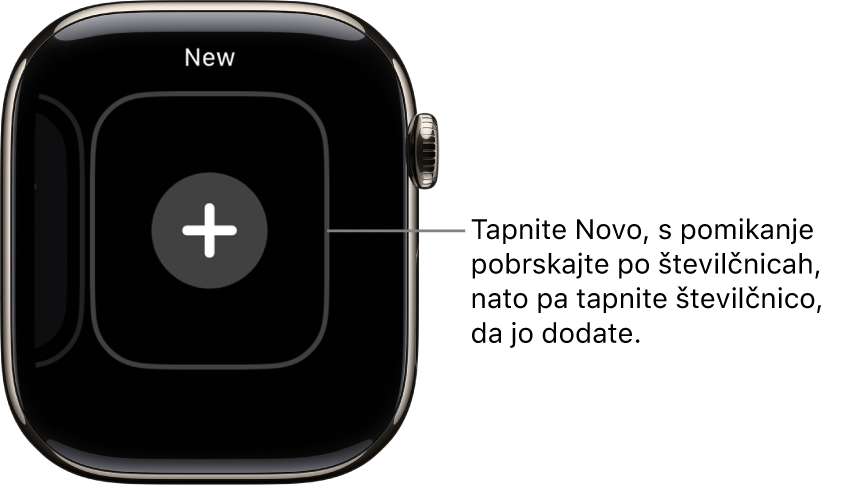
Izbira drugačne številčnice
Dotaknite se in pridržite številčnico, podrsnite do tiste, ki jo želite, in jo nato tapnite.
Namig. Lahko tudi podrsate z ene številčnice ure na drugo. Odprite aplikacijo Nastavitve v uri Apple Watch, tapnite Ura in nato vklopite možnost Podrsnite za preklop številčnice.

Ogled zbirke
Vse svoje številčnice si lahko preprosto ogledate v zbirki številčnic.
Odprite aplikacijo Apple Watch v iPhonu.
Tapnite Moja ura in nato podrsnite po svoji zbirki v možnosti Moje številčnice.
Če želite preurediti vrstni red v zbirki, tapnite Uredi v Moje številčnice in nato povlecite ![]() ob številčnici navzgor ali navzdol.
ob številčnici navzgor ali navzdol.
Vrstni red svoje zbirke lahko tudi preuredite v uri Apple Watch. Ko je prikazana trenutna številčnica ure, se dotaknite in zadržite zaslon, znova se dotaknite in zadržite, nato povlecite izbrano številčnico v levo ali desno.
Brisanje številčnice iz zbirke
Ko je prikazana trenutna številčnica, se dotaknite zaslona in ga držite.
Podrsajte do številčnice, ki je ne želite, podrsnite po njej navzgor in nato tapnite Odstrani.
Lahko tudi greste v aplikacijo Apple Watch v svojem iPhonu, tapnete Moja ura in nato tapnete Uredi v možnosti Moje številčnice. Tapnite ![]() poleg številčnic, ki jih želite izbrisati, in nato tapnite Odstrani.
poleg številčnic, ki jih želite izbrisati, in nato tapnite Odstrani.
Če si premislite, lahko številčnico vedno znova dodate pozneje.
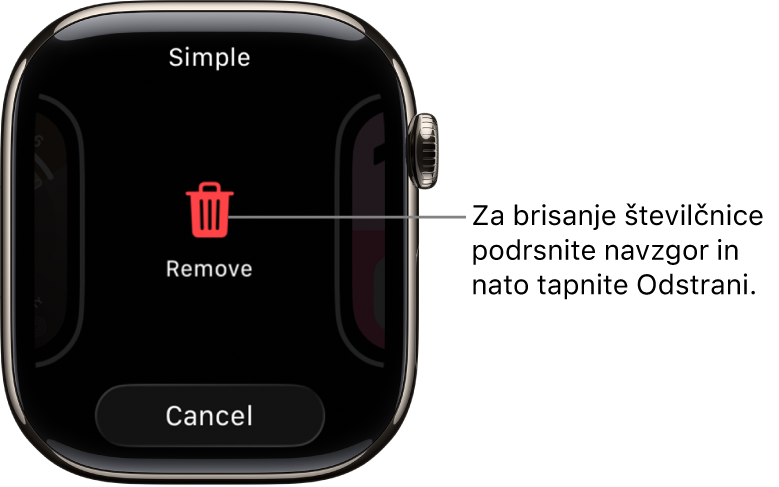
Prestavljanje ure naprej
Odprite aplikacijo Nastavitve
 v uri Apple Watch.
v uri Apple Watch.Tapnite Ura.
Tapnite +0 min in nato zavrtite gumb Digital Crown, da prestavite uro naprej za največ 59 minut.
Ta nastavitev spremeni le čas, prikazan na številčnici, ne vpliva pa na opomnike, čas v obvestilih ali kateri koli drug čas (npr. Svetovna ura).